Telegram ist eine Instant-Messaging-Anwendung , mit der Sie sicher und einfach mit Ihren Freunden, Ihrer Familie oder Kollegen kommunizieren können. und sogar Sprach- oder Videoanrufe senden Aber wussten Sie, dass Sie Telegram auch auf Ihrem Computer verwenden ?
Ob Sie ein Gespräch fortsetzen, Ihre Nachrichten abrufen möchten, ohne Ihr Smartphone herauszunehmen, oder einen größeren Bildschirm nutzen möchten, es gibt mehrere Möglichkeiten, sich auf einem PC mit der Webversion von Telegram zu verbinden . In diesem Artikel erklären wir Ihnen Schritt für Schritt, wie es geht.
Verwenden Sie den offiziellen Telegram-Client für PC

Die erste Methode, um auf einem PC eine Verbindung zur Webversion von Telegram herzustellen, besteht darin, den offiziellen Telegram-Client für PC zu verwenden. Dabei handelt es sich um ein Programm, das Sie herunterladen und auf Ihrem Computer installieren können und das Ihnen den Zugriff auf alle Funktionen von Telegram ermöglicht. So geht's:
- Gehen Sie zu telegram.org und klicken Sie dann auf „ Telegram für PC/Mac/Linux “.
- Laden Sie Telegram herunter, indem Sie auf „Telegram für macOS/Windows/Linux herunterladen“ klicken und dann das Programm auf Ihrem Computer installieren.
- Öffnen Sie Telegram. Das Anmeldefenster erscheint.
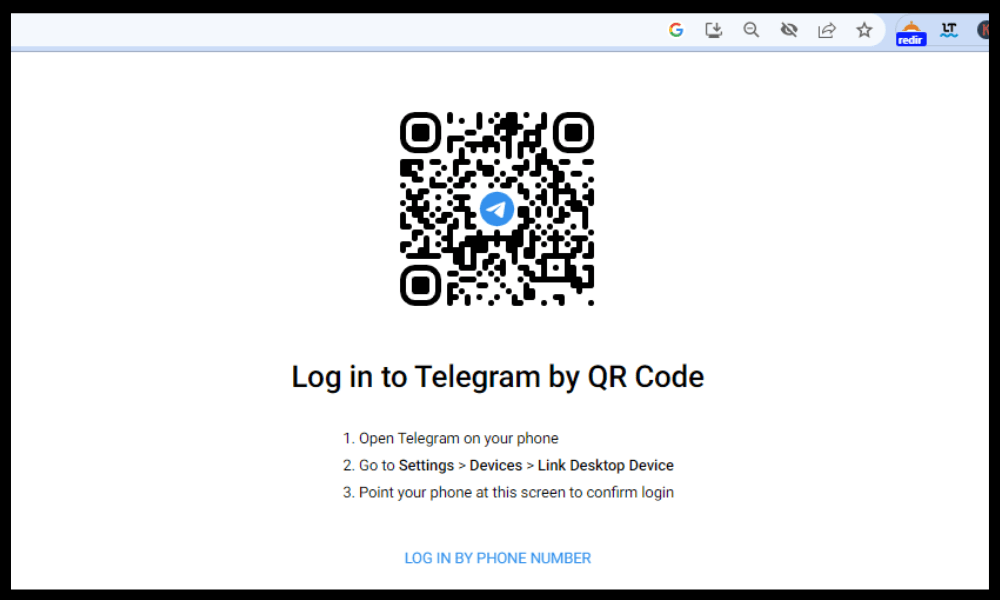
Zwei Möglichkeiten: Geben Sie Ihre Telefonnummer ein , dann den erhaltenen Code entweder per SMS oder direkt in Telegram auf Ihrem Smartphone. Eine weitere Option ist die Verbindung per QR-Code . Option QR-Code-Login und folgen Sie den Anweisungen mit Ihrem Smartphone.
Und los geht's! Webversion von Telegram auf Ihrem PC verbunden . Sie können Ihre Nachrichten überprüfen, Dateien senden, Gruppen erstellen usw.
Verwenden Sie die Telegram-Webversion in Ihrem Browser
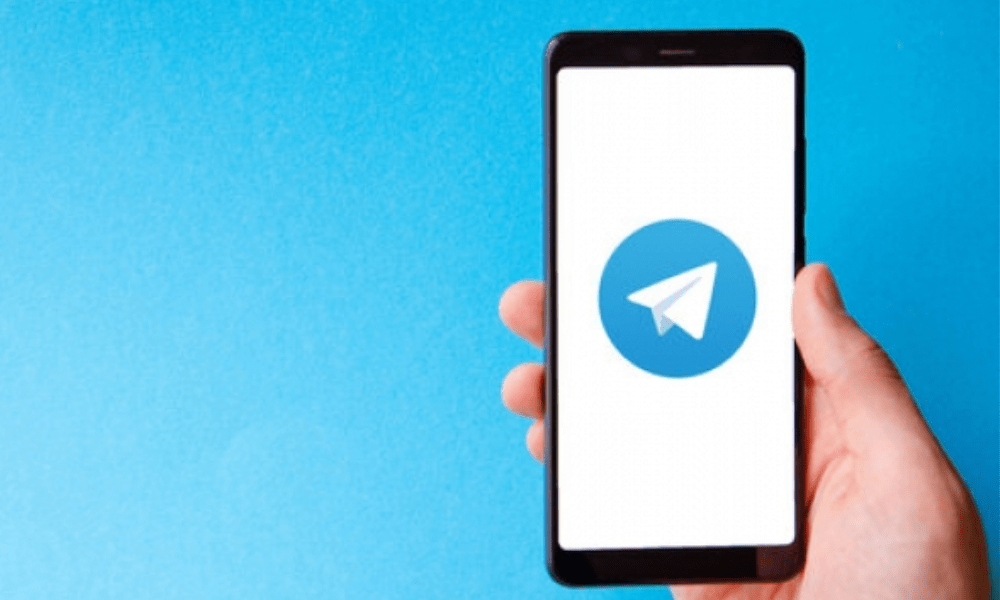
Die zweite Methode, um auf einem PC eine Verbindung zur Webversion von Telegram herzustellen, besteht darin, die Webversion von Telegram in Ihrem Browser zu verwenden. Dies ist eine Webseite, die Ihnen den Zugriff auf Ihr Telegram-Konto , ohne dass Sie etwas installieren müssen. So geht's:
- Gehen Sie in Ihrem Browser zu web.telegram.org.
- Geben Sie Ihre Telefonnummer und dann den Geheimcode ein, den Sie per SMS oder in Ihrer Telegram-Anwendung auf Ihrem Smartphone erhalten haben.
Und los geht's! Sie sind jetzt mit der Webversion von Telegram auf Ihrem PC verbunden. Sie können Ihre Nachrichten überprüfen, Dateien senden, Gruppen erstellen usw.
Welche Methode soll ich wählen?

Die beiden Methoden, die wir Ihnen gerade vorgestellt haben, haben ihre Vor- und Nachteile. Der offizielle Telegram-Client für PC bietet ein besseres Benutzererlebnis, mehr Geschwindigkeit und eine bessere Synchronisierung mit Ihrem Smartphone. Andererseits erfordert es einen vorherigen Download und eine Installation und belegt Speicherplatz auf Ihrer Festplatte. Die Webversion von Telegram in Ihrem Browser ist bequemer und leichter, da keine Downloads oder Installationen erforderlich sind. Andererseits ist es weniger flüssig und weniger vollständig als der offizielle Client.
Es liegt an Ihnen, je nach Ihren Bedürfnissen und Vorlieben die Methode zu wählen, die am besten zu Ihnen passt
Einige Tipps zur Verwendung von Telegram auf dem PC
Unabhängig davon, ob Sie sich für den offiziellen Client oder die Webversion von Telegram auf dem PC , finden Sie hier einige Tipps für die Verwendung dieser Anwendung auf Ihrem Computer:
- Denken Sie daran, sich von Ihrem Telegram-Konto abzumelden, wenn Sie einen öffentlichen oder gemeinsam genutzten Computer verwenden. Wenn Sie dies nicht tun, kann jeder, der das Gerät verwendet, Ihre Nachrichten lesen.
- Nutzen Sie Tastaturkürzel, um Zeit und Effizienz zu sparen. Sie können beispielsweise Strg + F verwenden, um nach einer Nachricht zu suchen, Strg + N, um einen neuen Chat zu erstellen, Strg + M, um das Menü zu öffnen, und Strg + Z, um die letzte Aktion rückgängig zu machen .
- Passen Sie das Erscheinungsbild von Telegram an, indem Sie das Thema, die Schriftgröße, Benachrichtigungen und mehr ändern. Klicken Sie dazu auf die drei horizontalen Linien oben links auf der Seite und wählen Sie dann „ Einstellungen “.
- Entdecken Sie erweiterte Telegram-Funktionen wie Bots, Kanäle, Umfragen, animierte Sticker und mehr. Besuchen Sie dazu die Website telegram.org oder den Blog telegram.org/blog.
FAQs
Was ist der Unterschied zwischen Telegram und Telegram Web?
Telegram ist eine Instant-Messaging-Anwendung , die Sie auf Ihrem Smartphone oder Computer installieren können. Telegram Web ist eine Webseite, die Ihnen den Zugriff auf Ihr Telegram-Konto , ohne dass Sie etwas installieren müssen.
Wie melde ich mich mit einem iPhone bei Telegram Web an?
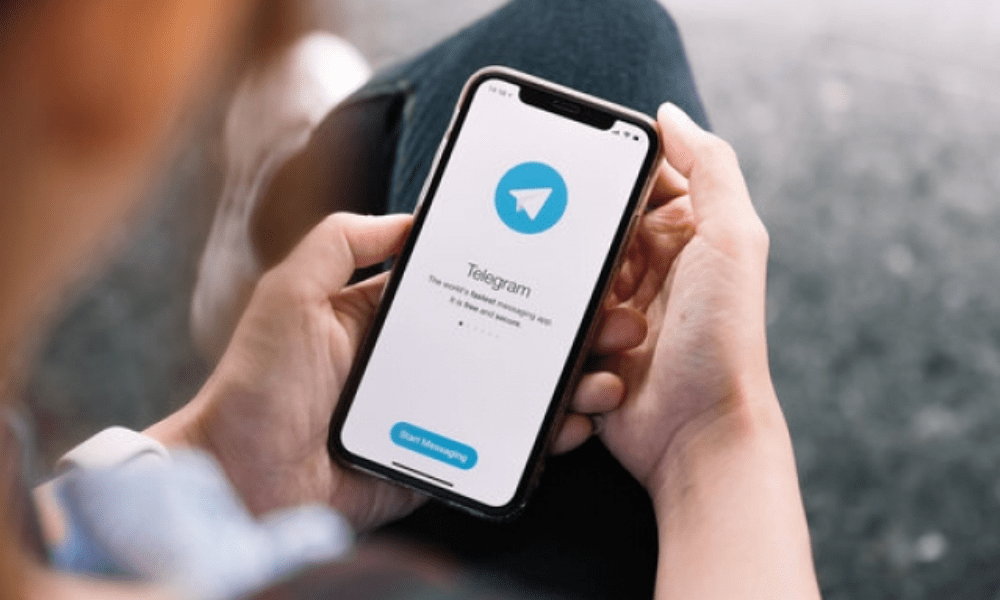
Um mit einem iPhone eine Verbindung zu Telegram Web herzustellen , müssen Sie die gleichen Schritte ausführen wie zum Herstellen einer Verbindung zu Telegram Web mit einem PC . Sie müssen zu web.telegram.org gehen, Ihre Telefonnummer und dann den Code eingeben, den Sie per SMS oder in der Telegram-Anwendung auf Ihrem iPhone erhalten haben.
Wie lösche ich mein Telegram-Konto?
Um Ihr Telegram-Konto zu löschen , müssen Sie zu my.telegram.org gehen, sich mit Ihrer Telefonnummer anmelden und dann auf „ Konto löschen “ klicken. Bitte beachten Sie, dass diese Aktion irreversibel ist und zur Löschung aller Ihrer Nachrichten, Kontakte und Gruppen führt.
Wie kann ich Ihr Telegram-Passwort wiederherstellen?
Wenn Sie die Zwei-Faktor-Anmeldung bei Telegram aktiviert , müssen Sie ein Passwort gewählt haben, um Ihr Konto zu sichern. Wenn Sie es vergessen haben, können Sie es wiederherstellen, indem Sie auf „ Passwort vergessen?“ » beim Anschließen. Anschließend erhalten Sie per E-Mail einen Link zum Zurücksetzen Ihres Passworts .
Wie blockiere ich jemanden im Telegram?
Um jemanden auf Telegram zu blockieren, müssen Sie den Chat mit dieser Person öffnen, oben auf der Seite auf ihren Namen klicken und dann auf „ Benutzer blockieren “ klicken. Sie werden seine Nachrichten oder Anrufe nicht mehr erhalten.
Abschluss
Jetzt wissen Sie, wie Sie sich ganz einfach auf dem PC bei der Webversion von Telegram anmelden können . Ob mit dem offiziellen Client oder mit der Webversion in Ihrem Browser, Sie können diese Instant-Messaging-Anwendung auf Ihrem Computer genießen. Wenn Sie WhatsApp auch auf Ihrer Website integrieren möchten, lesen Sie unseren Artikel, wie Sie dies in wenigen einfachen Schritten tun . Bitte teilen Sie diesen Artikel gerne mit Ihren Freunden, die Telegram verwenden und wissen möchten, wie Sie auf einem PC eine Verbindung zur Webversion von Telegram herstellen .




